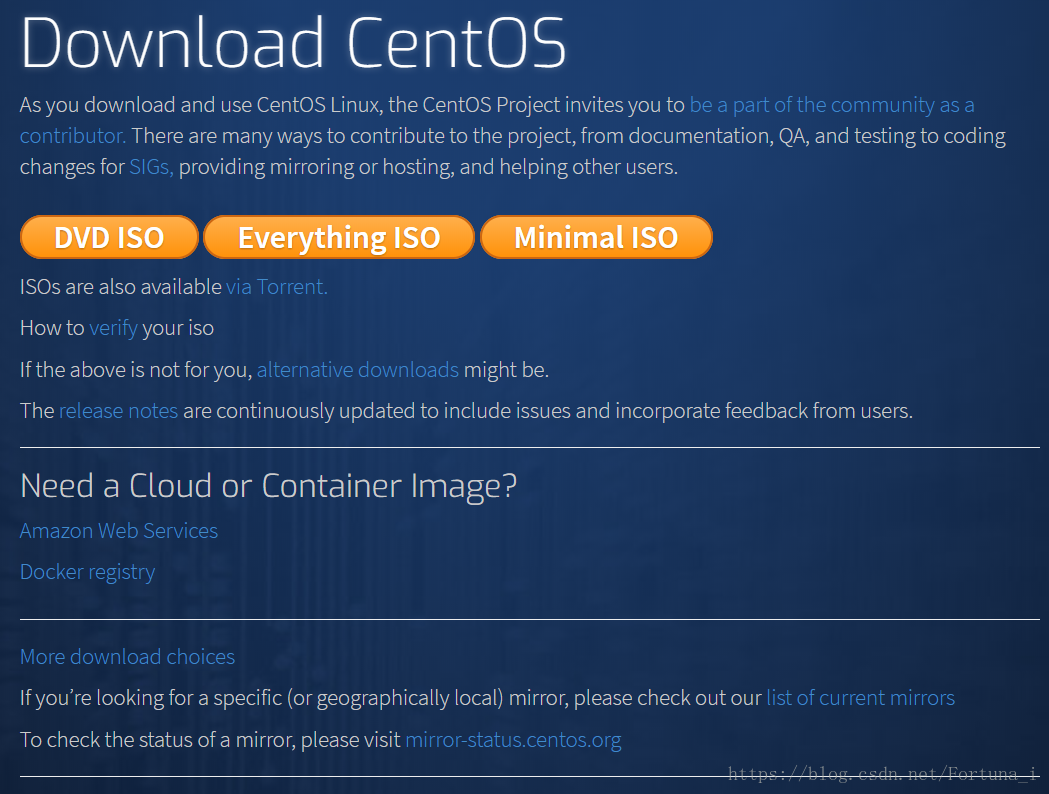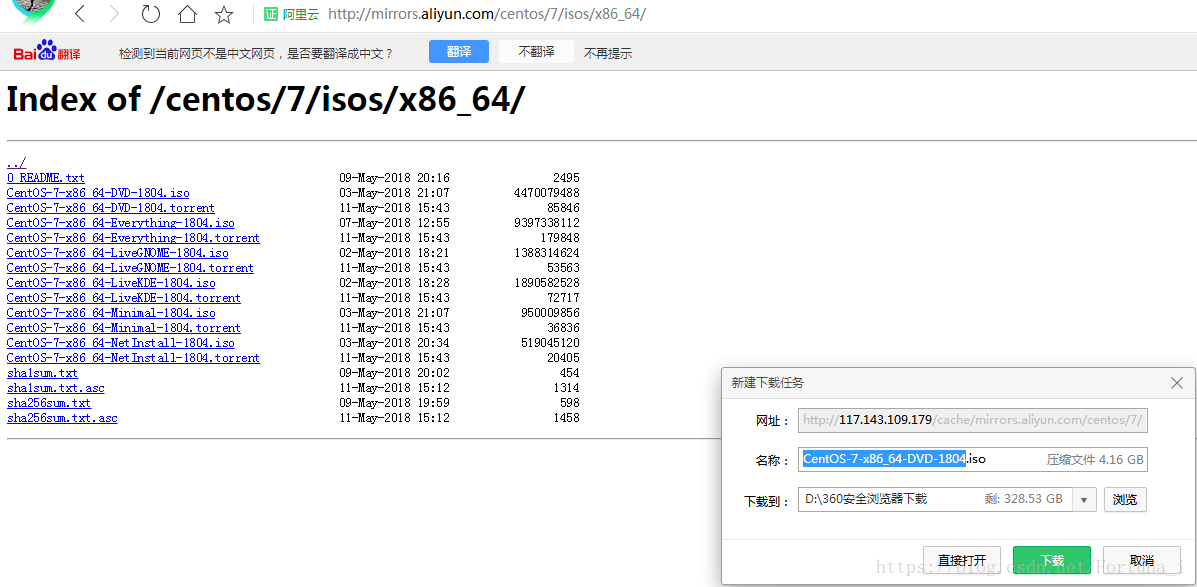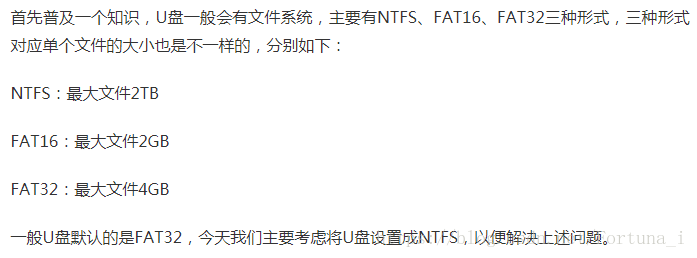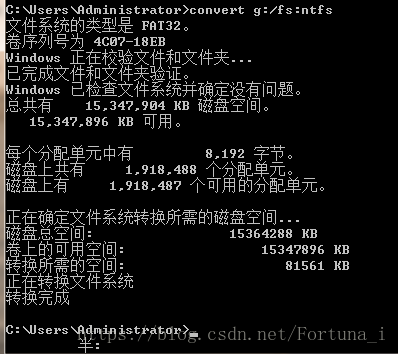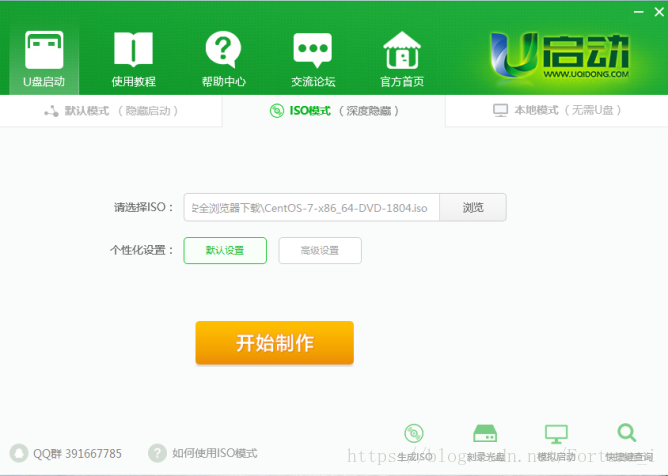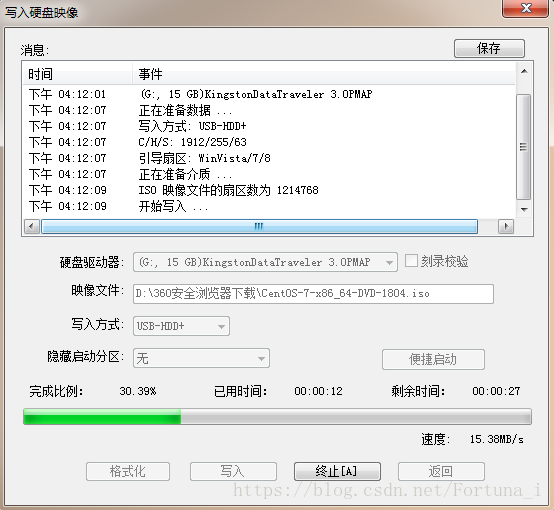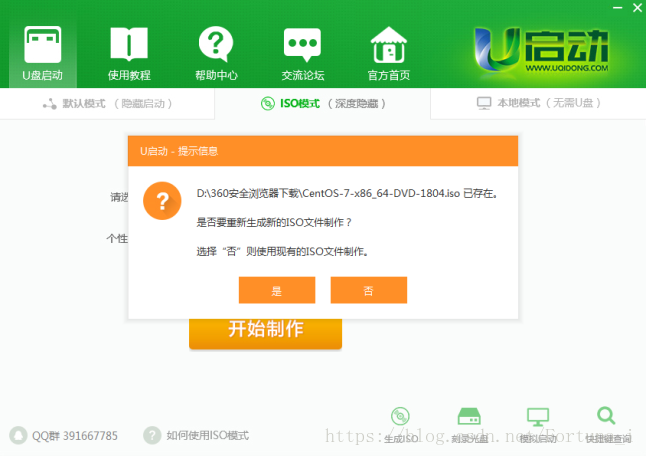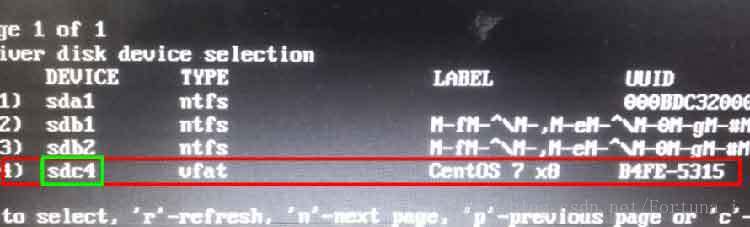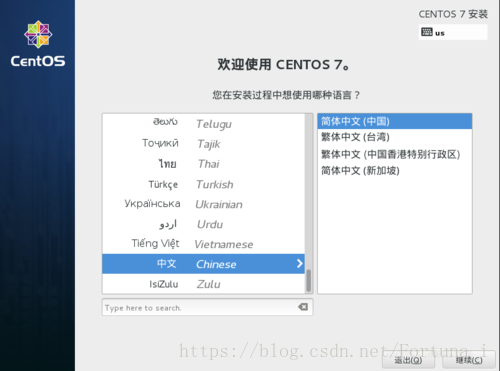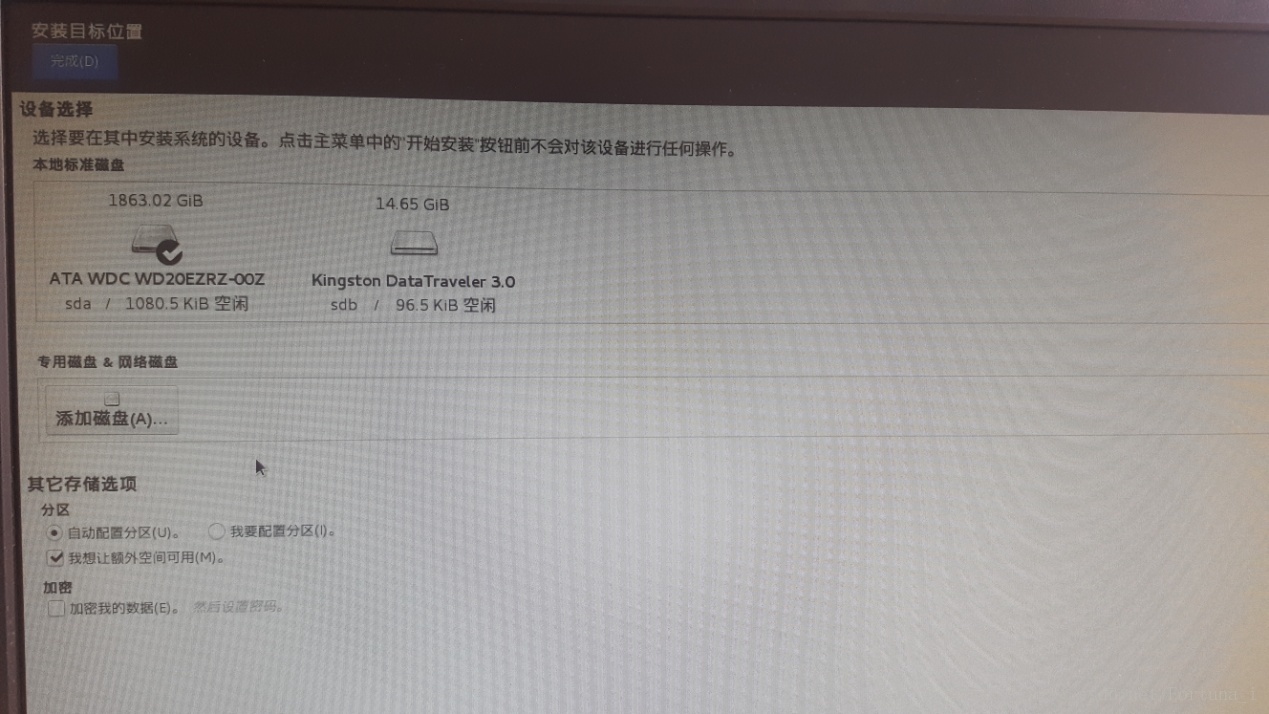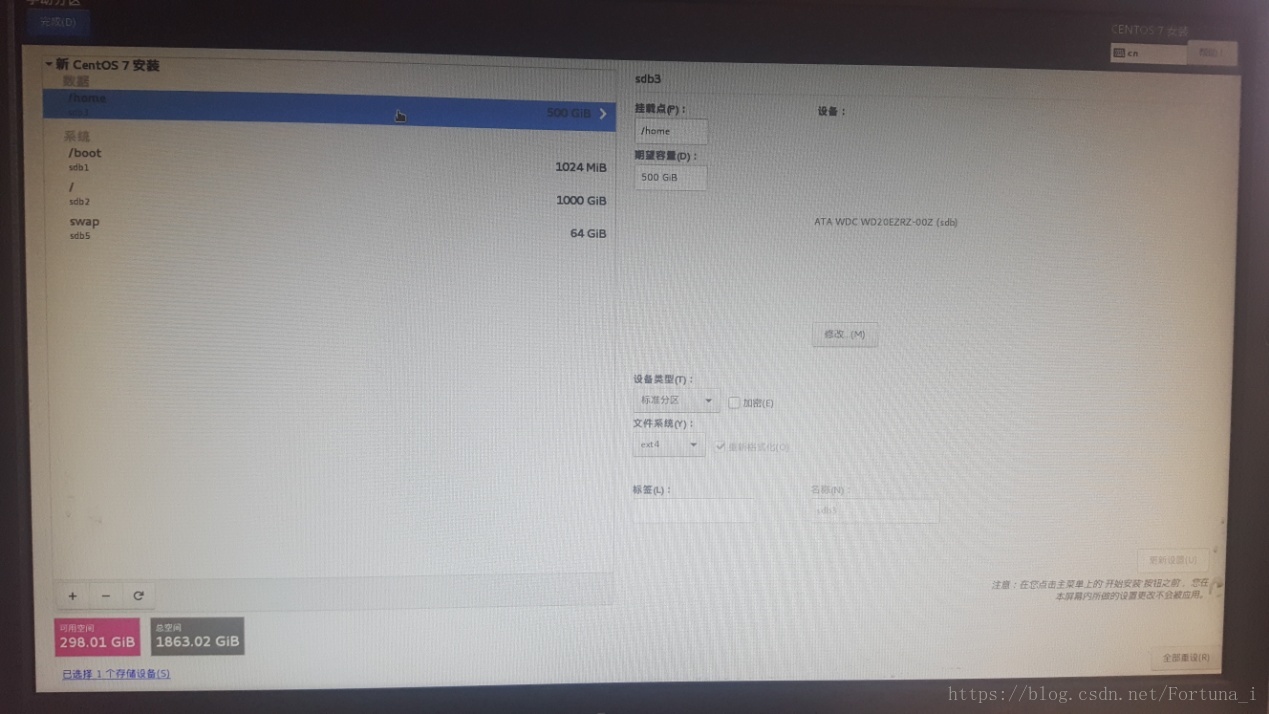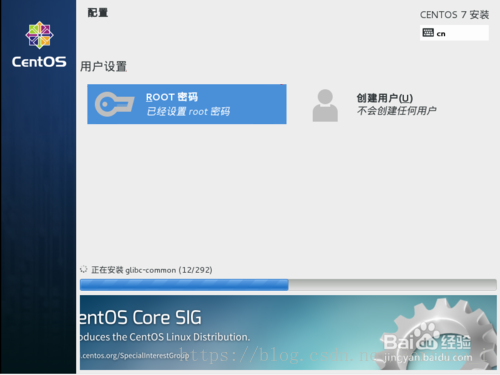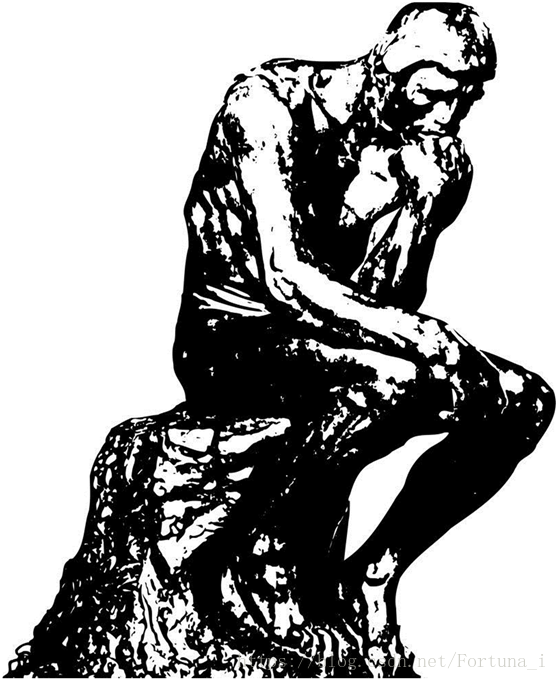1下载系统镜像文件
CentOS官网https://www.centos.org/->Get CengOS Now->list of current mirrors
->选择镜像文件路径:centos7->isos->x86_64->dvd.iso
注:中间涉及用U盘拷贝系统盘,对于大于4G的文件无法拷贝的问题,见如下:
具体修改格式方法参见:https://jingyan.baidu.com/article/ca41422f09d88c1eae99ed2c.html
(输入cmd指令convert g:/fs:ntfs)
2制作启动盘
由于电脑使用UEFI取代BIOS(UEFI与BIOS区别详情参见:https://jingyan.baidu.com/article/656db918c9f33ae381249c19.html),所以特别用U启动制作启动盘
http://www.uqidong.com/-> UEFI版下载
ISO模式->选择已下载ISO镜像系统文件->制作->写入
注:易出错地方:使用本地已下载ISO文件,而非软件自带ISO文件。以下步骤点“否”(点击完制作,提示是否重新制作,选择“否”)
3安装系统
仅安装Linux系统的话需要安装前格式化硬盘,安装双系统的话不需要格式化。
格式化需首先用win PE版将分区合并,右键我的电脑->管理->磁盘管理->删除卷。安装双系统则需要将未用磁盘空间设置为未启用状态。
3.1系统启动前
重启按Delete键进入BIOS设置->Boot选项,Boot Option#1,2,3,4分别为第一到第四启动项,设置第一启动项为UEFI:KingstonDataTraveler 3.0PMAP,第二启动项为USB:KingstonDataTraveler 3.0PM
exit->save changes and exit
重启之后应该是如下界面
选中第二项,test&install,按Tab键,将下边命令改为vmlinuz initrd=initrd.img linux dd quiet,之后会列出硬盘信息,可以很简单的找出自己的U盘盘符(FAT格式),并记录(sdc4)
Ctrl+Alt+Delete重启(太慢的话直接点重启),选择第一项install,按Tab,将下边命令改为>vmlinuz initrd=initrd.img inst.stage2=hd:/dev/sdc4 quiet(文件夹/dev/之后为自己U盘盘符)
Enter启动,正常界面如下:
3.2系统启动后
语言--中文简体->安装信息摘要--
->软件选择(可选择安装服务器或者GNOME桌面)
->安装位置--我要配置分区(此图为踩坑图,安装Linux系统之前未将磁盘设置为未启用,导致磁盘空间不足)
配置分区参考链接:https://www.cnblogs.com/set-config/p/9040407.html
标准分区->
swap分区设置为swap模式,其他分区包括/ /boot /home等设置为ext4模式
设置root密码,同时也可以增加一个管理员账号,如user(简短点方便以后使用)
之后重启并拔出U盘即可^_^